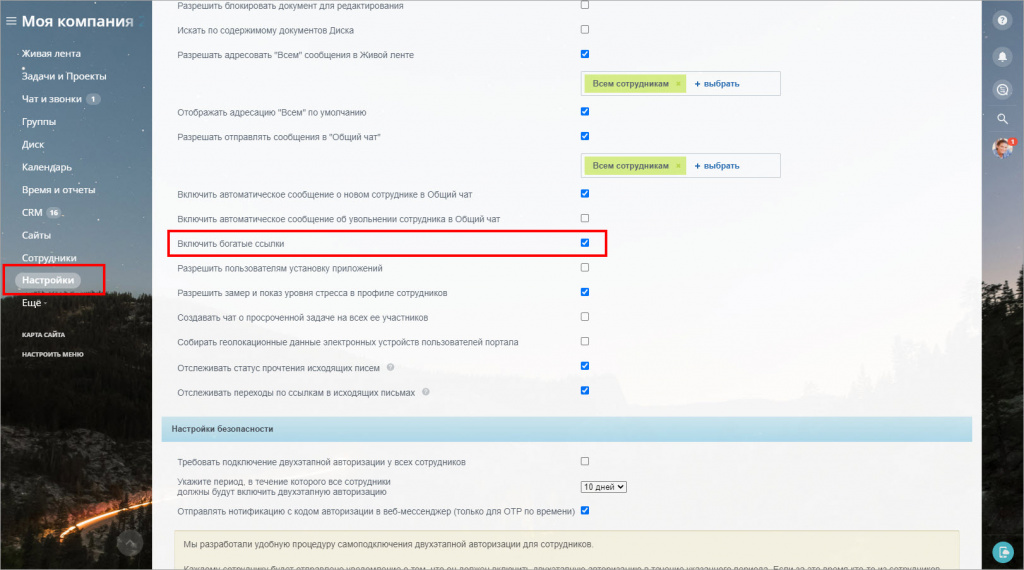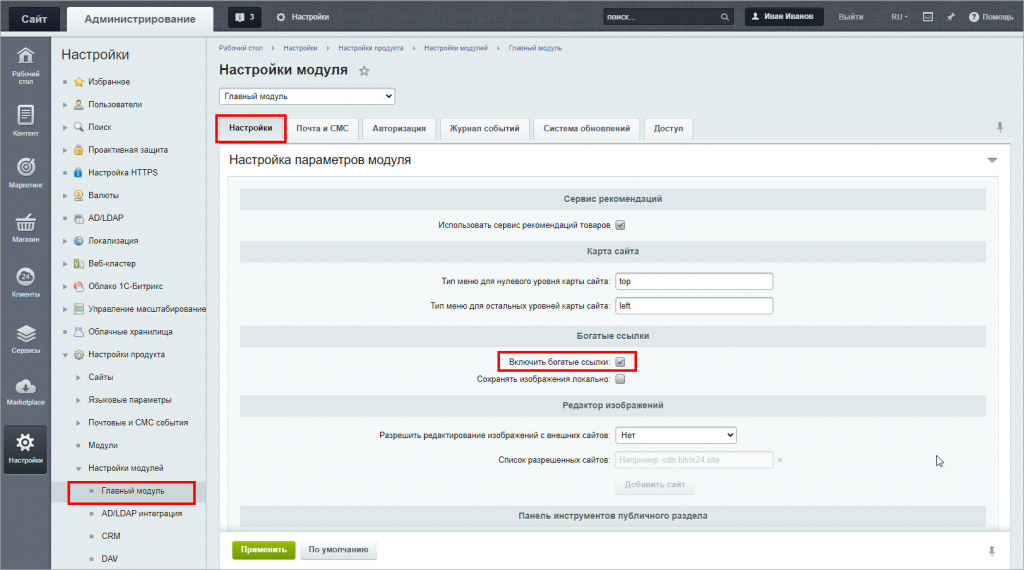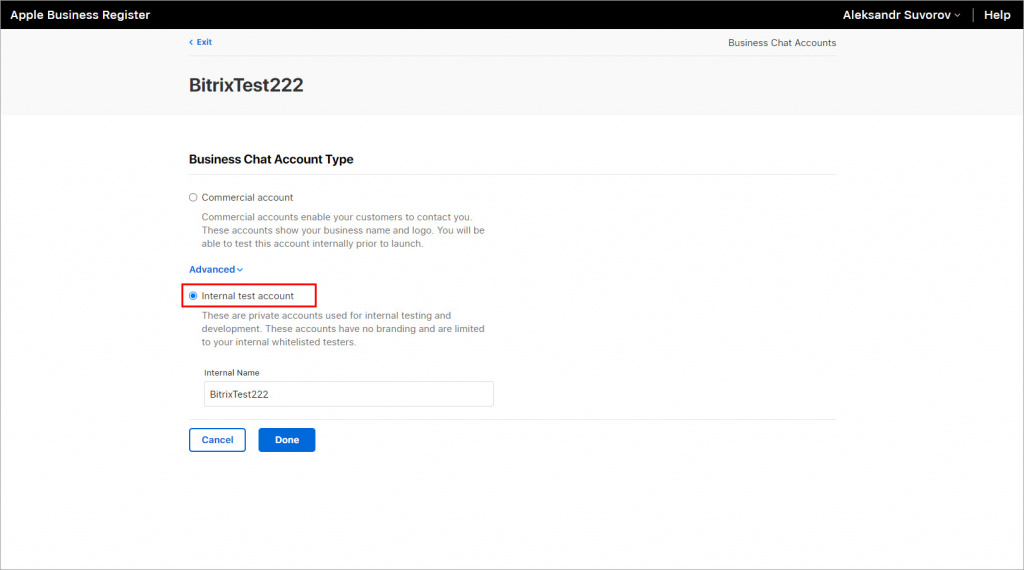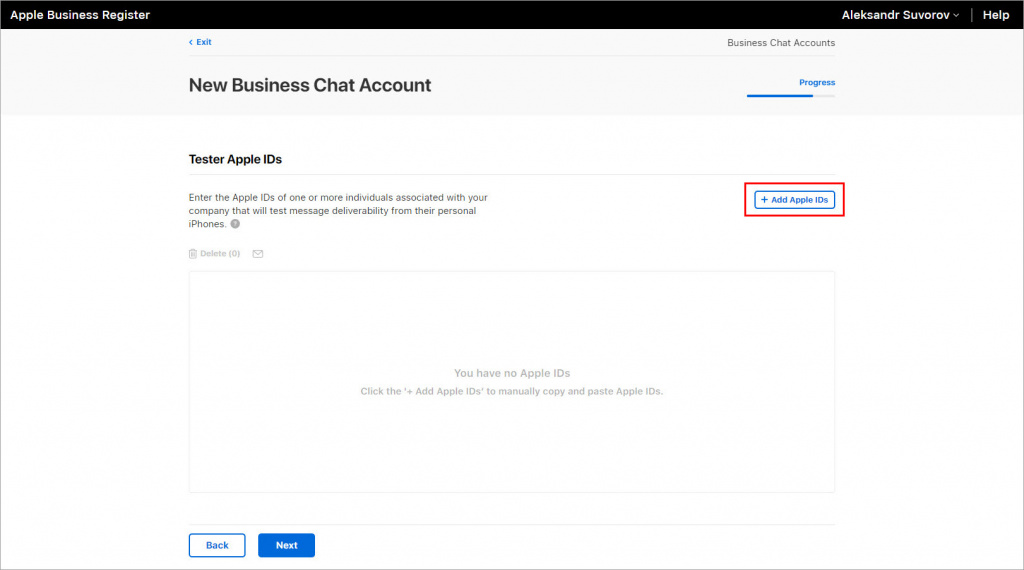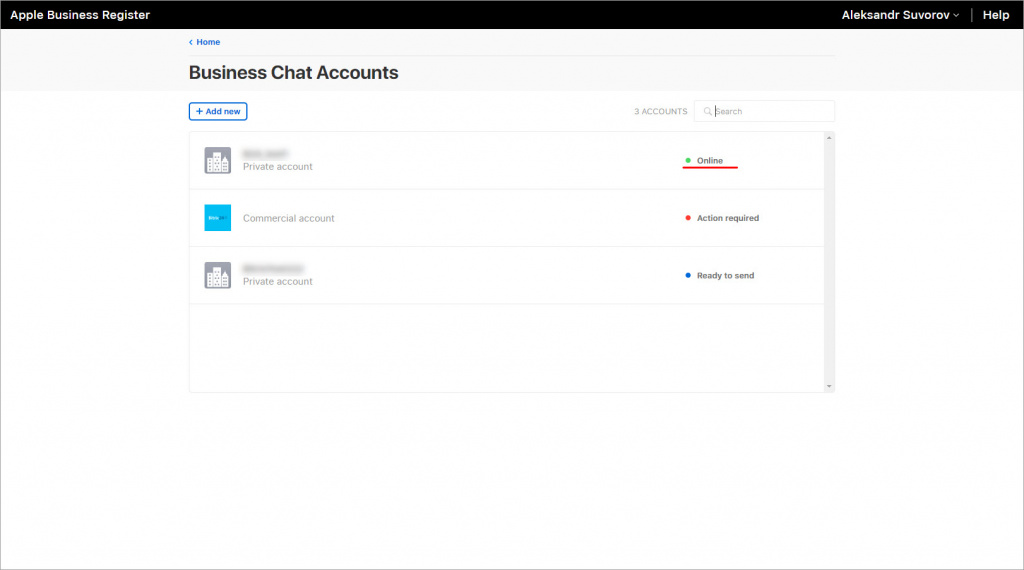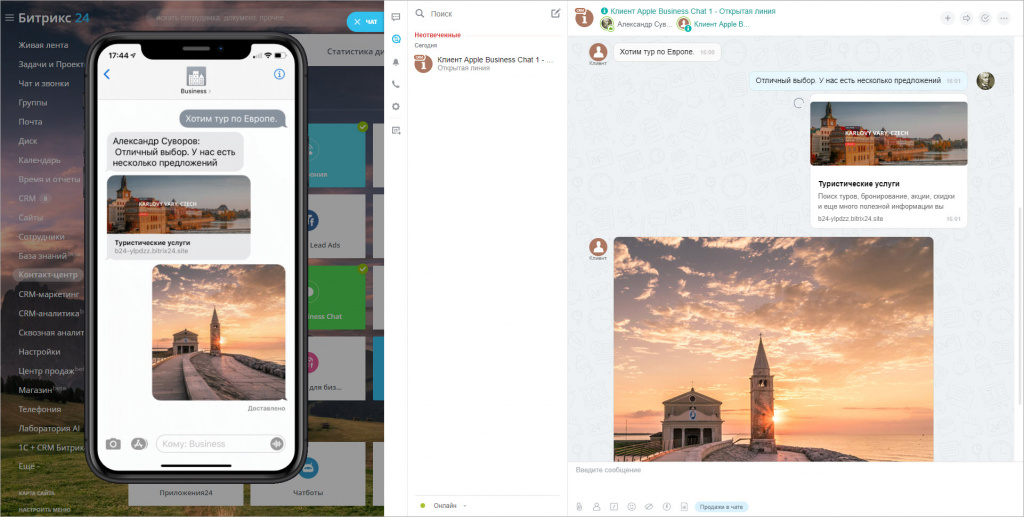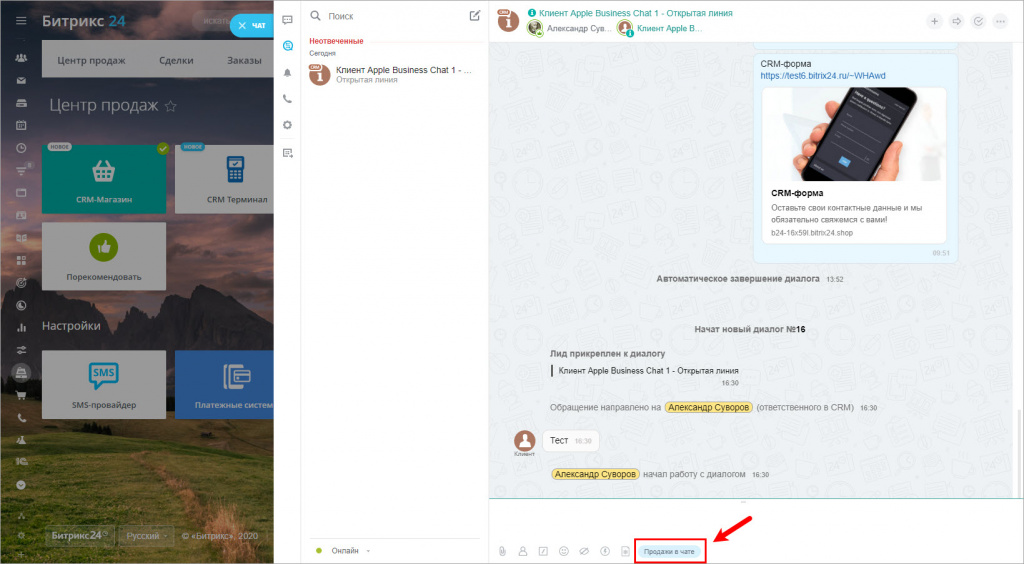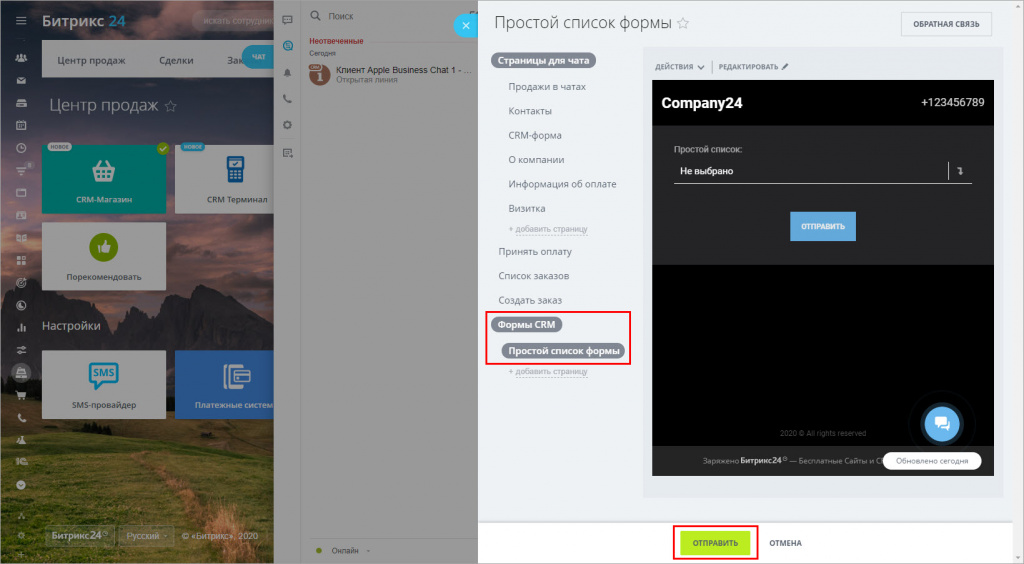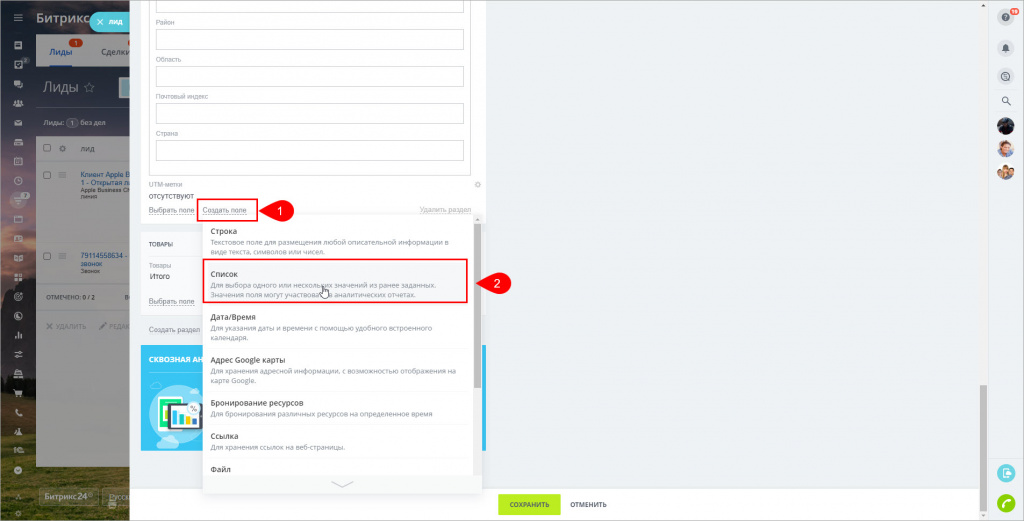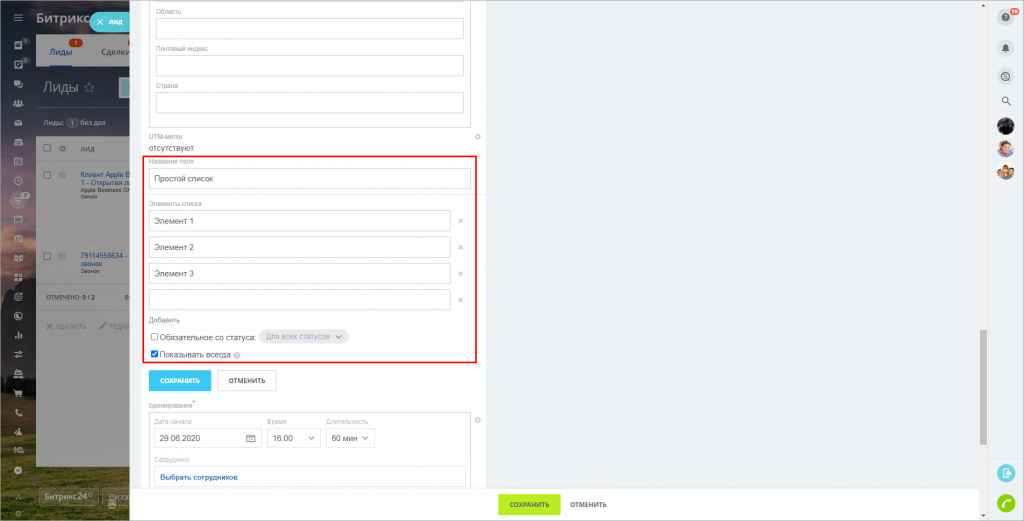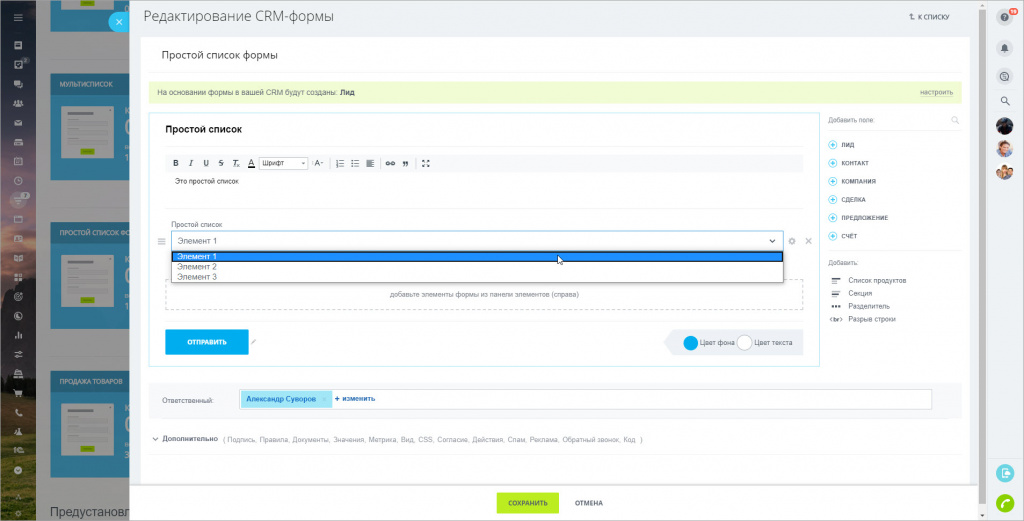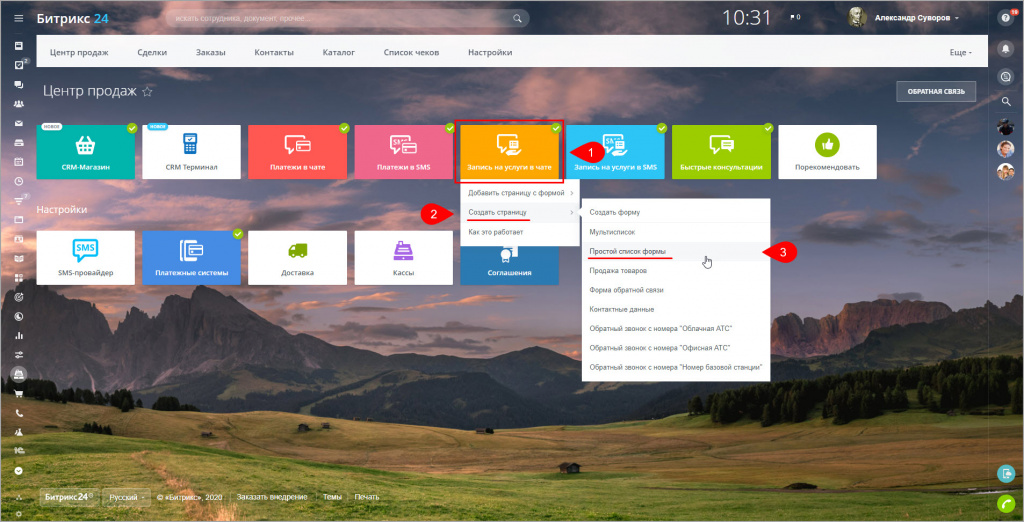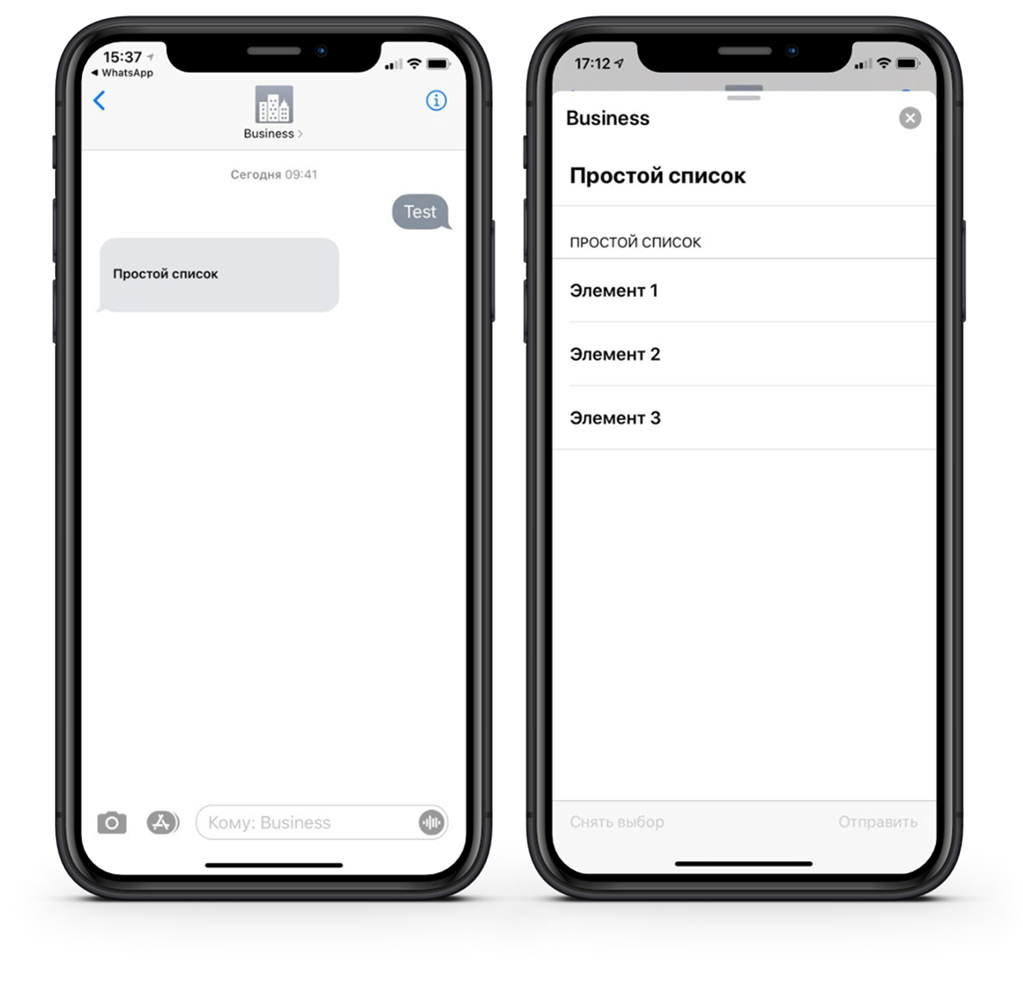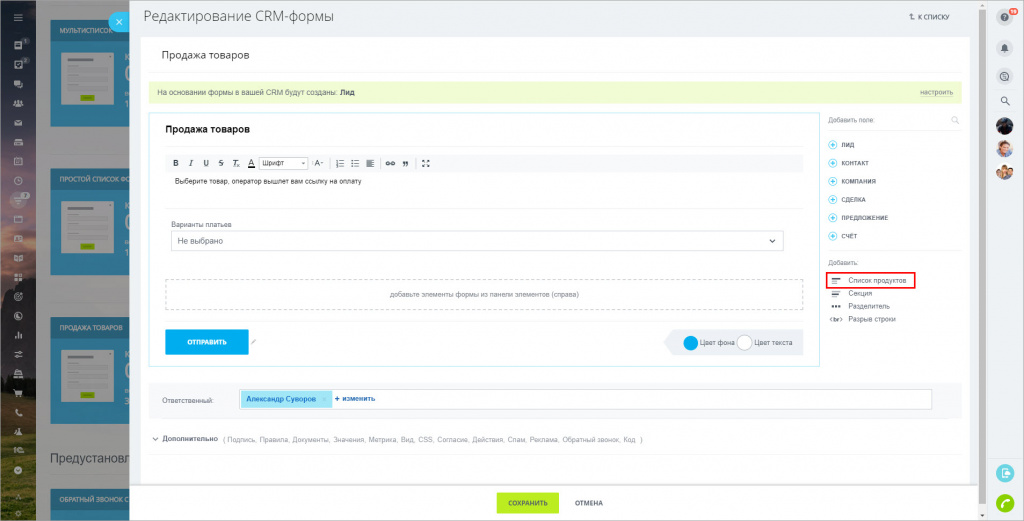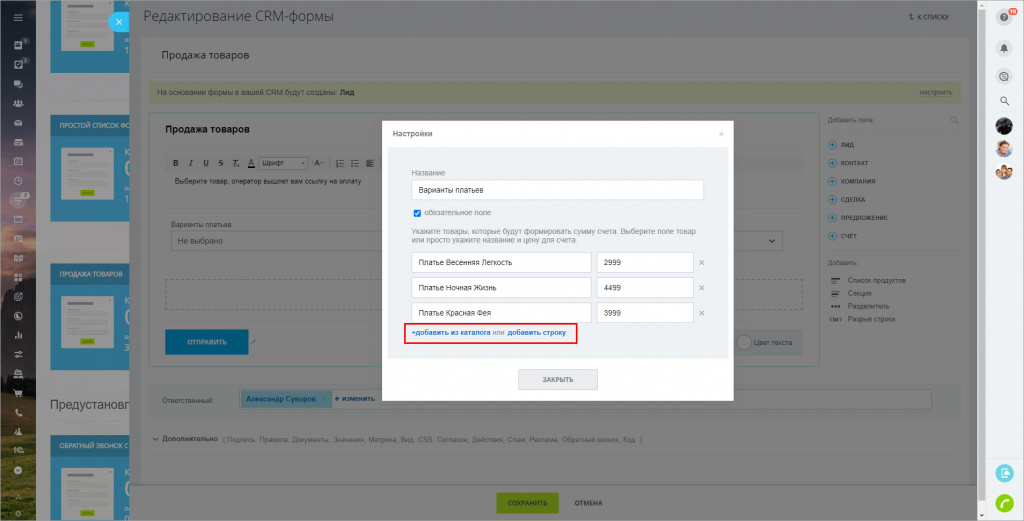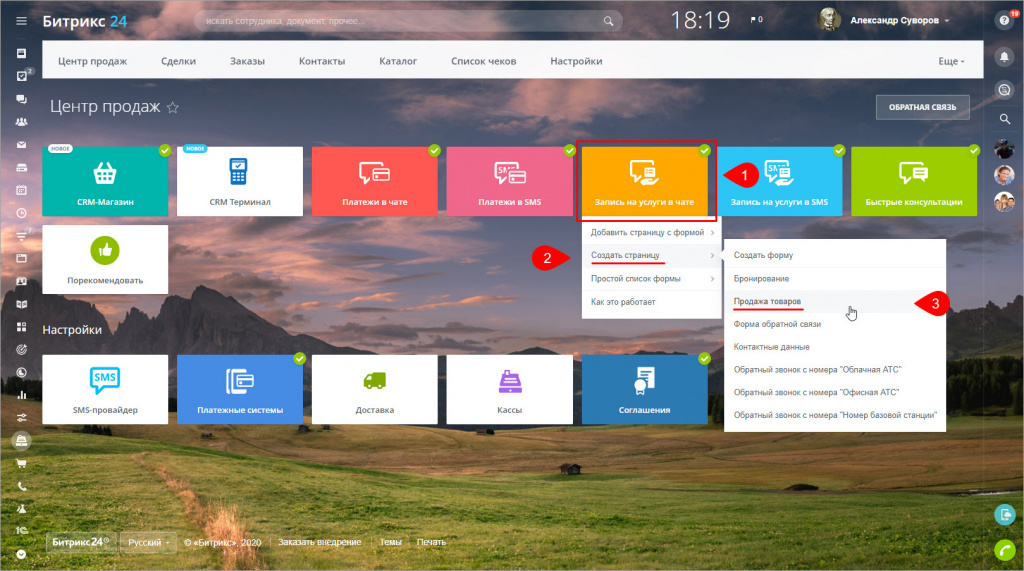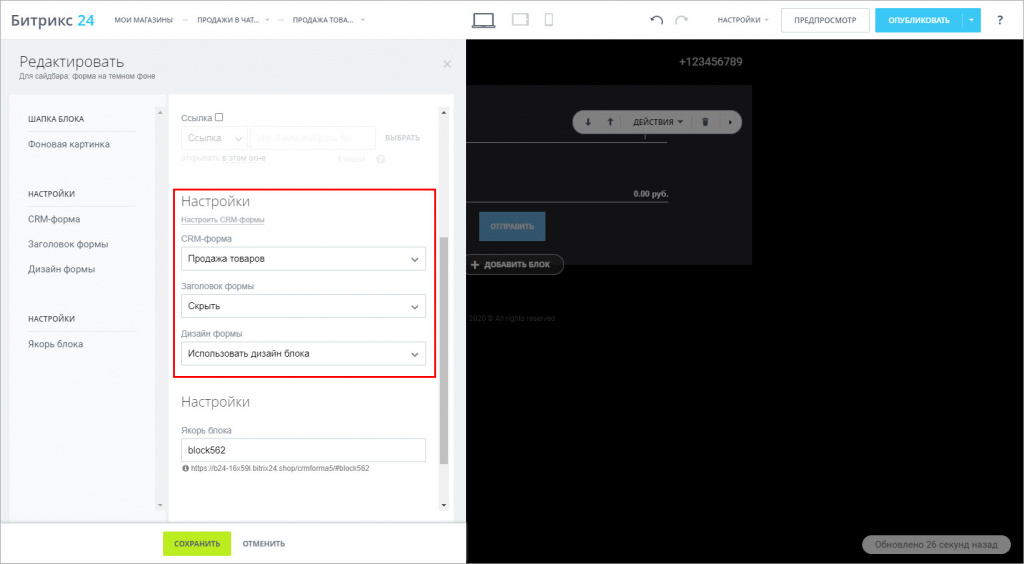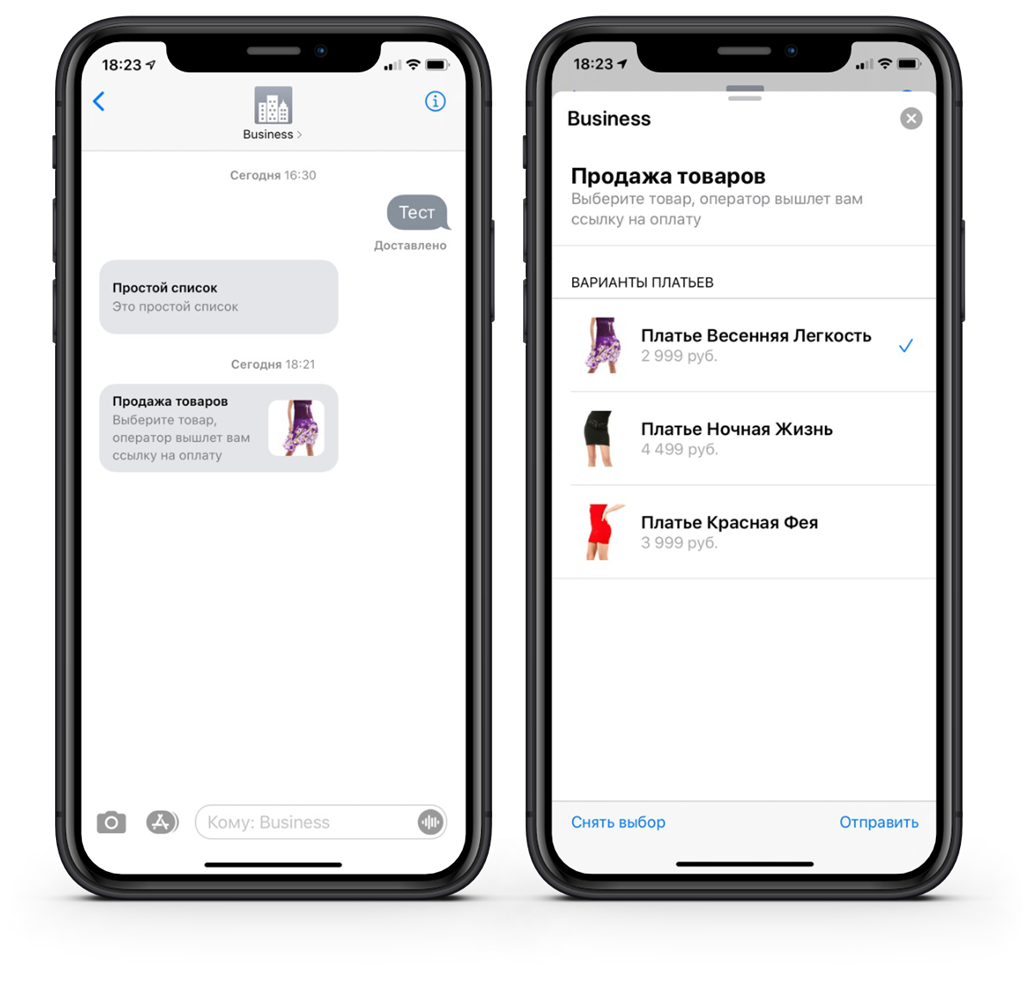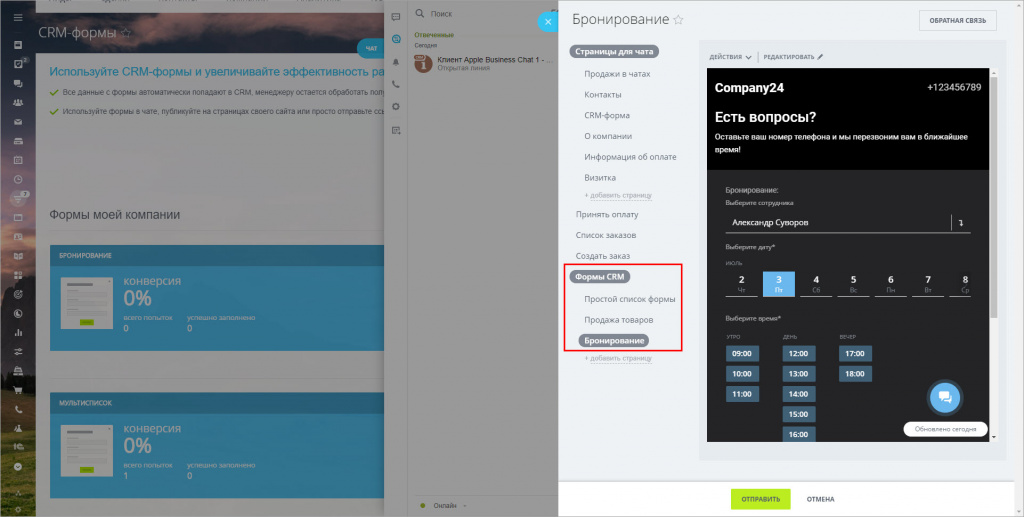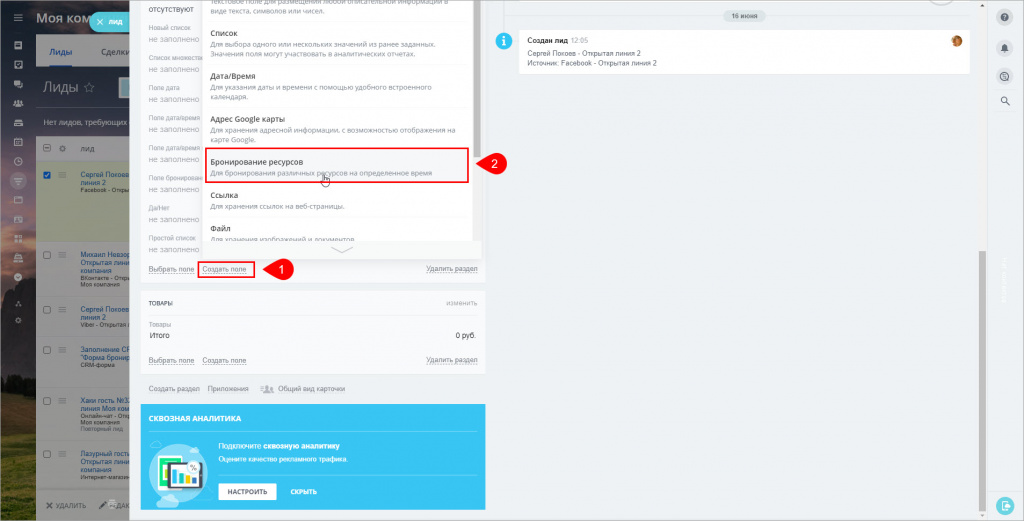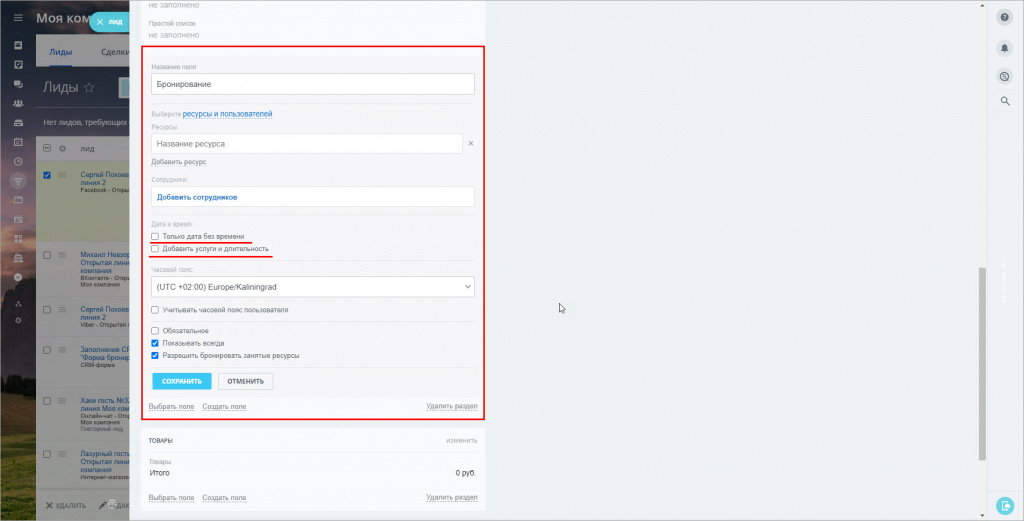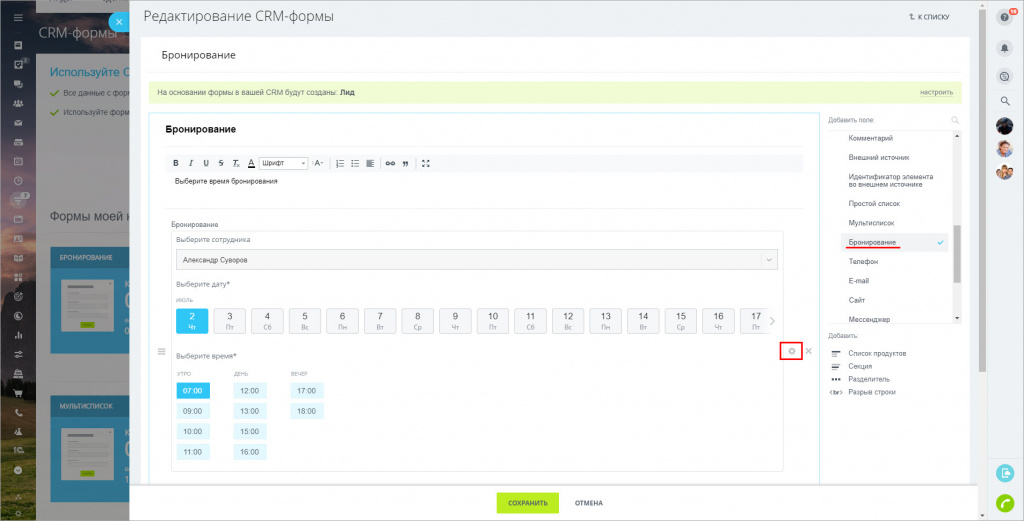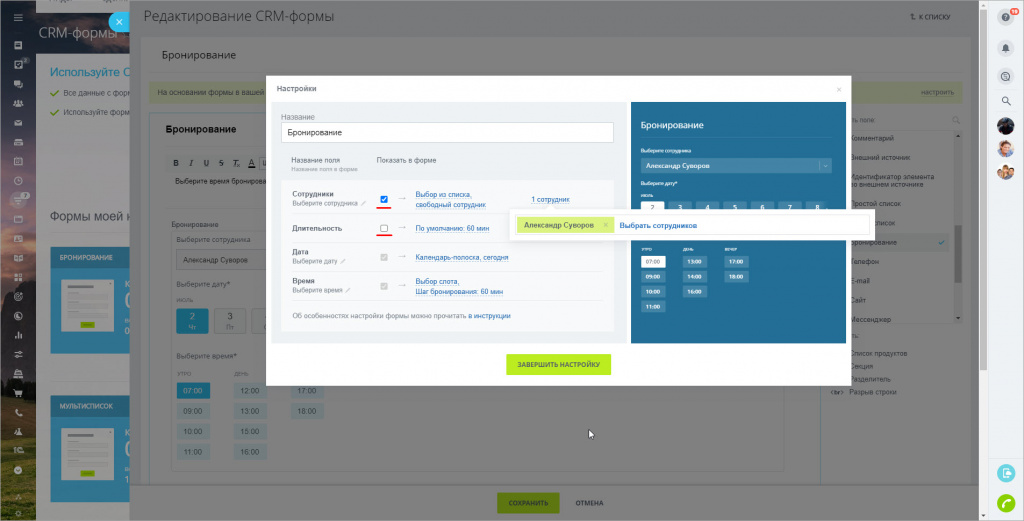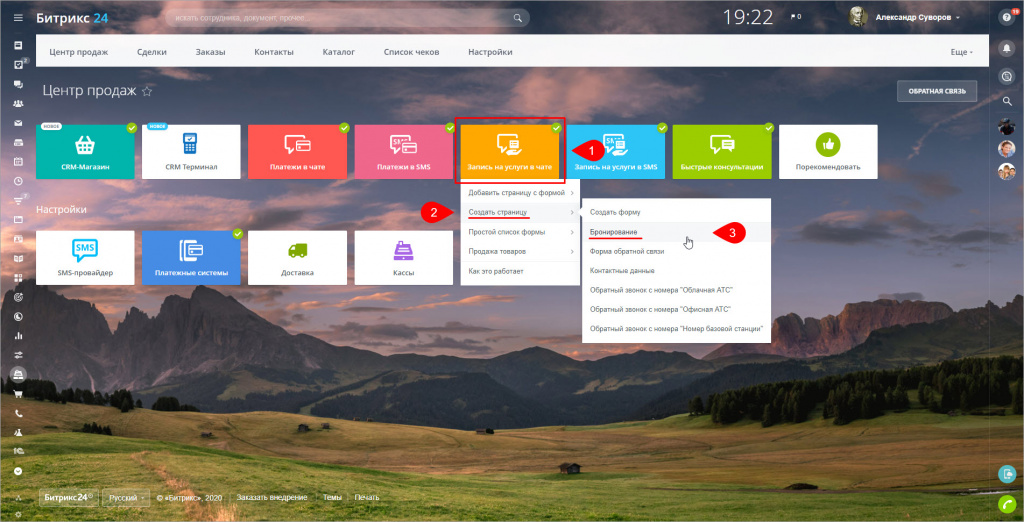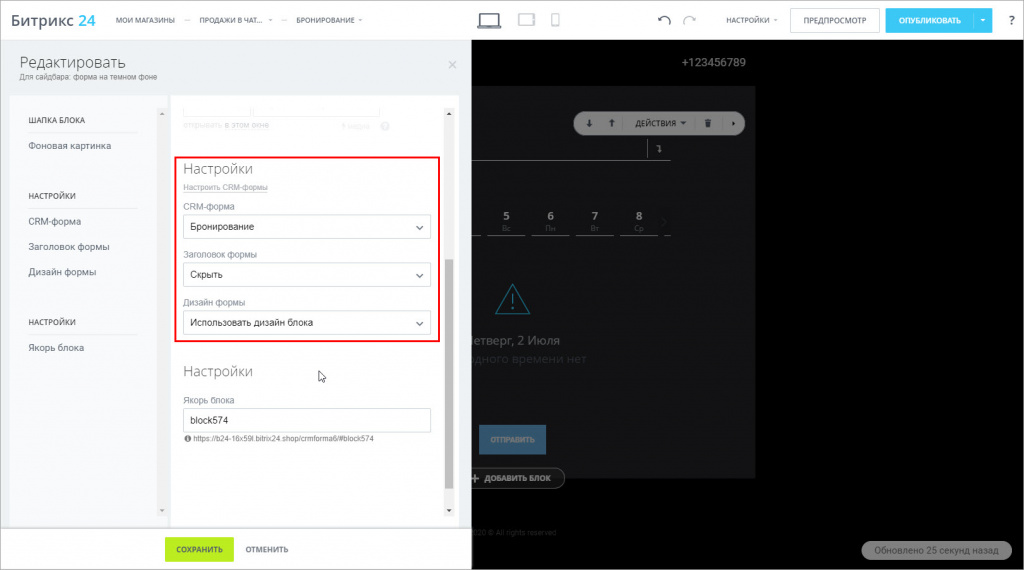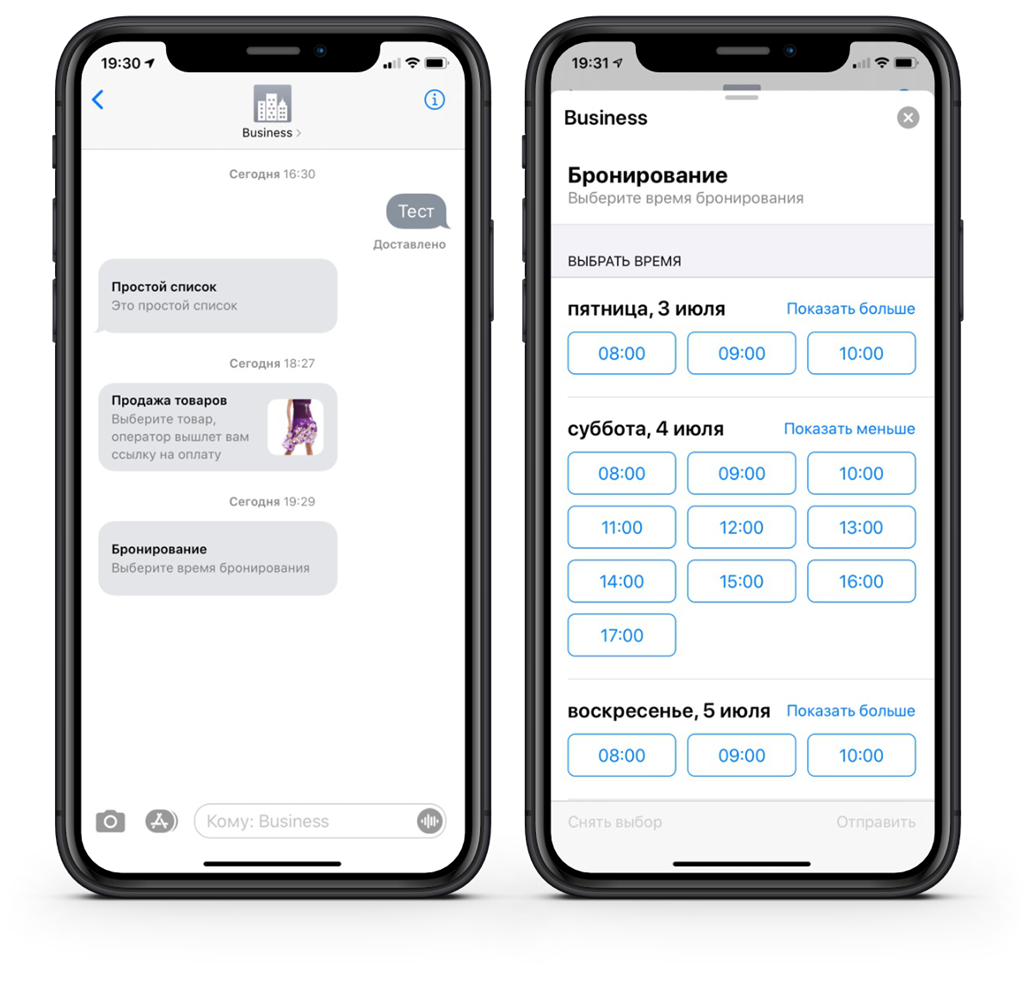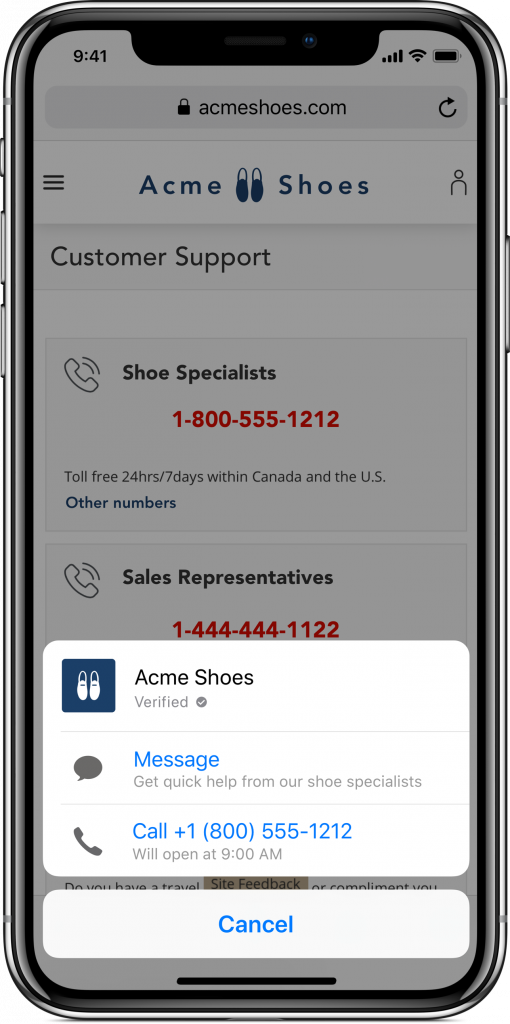Перед тем, как отправить подключение канала Apple Messages For Business на верификацию в Apple, мы крайне рекомендуем проверить все обязательные сценарии использования.
Сделать это можно с помощью специального тестового подключения Apple Messages for Business. Тестовое подключение не требует верификации и начинает работать сразу, но, в отличие от коммерческого, в этот канал могут обращаться только с тех Apple ID, которые были внесены как тестировщики.
Важно!
Сценарии Apple Messages for Business используют функционал богатых ссылок, поэтому убедитесь, что они включены в вашем Битрикс24 и корректно отображаются на Apple-устройствах.
Формирование богатой ссылки в чате происходит c помощью специальных мета-тегов страниц вашего сайта в формате Оpen graph.
Если ссылка на ваш сайт, у которого нет тегов Оpen graph, будет отправлена в чат, то богатая ссылка не будет сформирована. Богатые ссылки являются обязательным условием для прохождения модерации подключения Apple Messages for Business.
Создание тестового подключения
Чтобы создать тестовый аккаунт, нужно выбрать на шаге Business Chat Account Type – Internal test Account (подробнее):
Далее на шаге Tester Apple IDs вам понадобится внести Apple ID ваших тестеров – только они смогут писать сообщения iMessage в тестовый чат Apple Messages for Business:
Не забудьте в конце настроек нажать кнопку Send to review. Ваш тестовый аккаунт должен иметь зеленый статус Online:
Rich features
Для подключения Apple Messages for Business необходимо показать специалисту Apple возможности обработки чатов (Rich features):
- Rich Link – «богатая» ссылка.
- List Picker – список выбора.
- Time Picker – выбор времени.
Это является обязательным условием для прохождения верификации канала в Apple.
Далее даны примеры для ознакомления. CRM-формы c возможностями обработки чатов для прохождения верификации необходимо создавать с данными, приближенными к вашему бизнесу.
1. «Богатые» ссылки (Rich Links)
«Богатые» ссылки в отдельной настройке не нуждаются. Любая внешняя ссылка, отправляемая в мессенджере Битрикс24, получает описание и изображение, и передается в iMessage клиенту. То же самое и в обратном направлении.
2. Список выбора (List Picker)
Список отправляется оператором через Продажи в чате:
Отправляется форма клиенту только из раздела Форма CRM:
Настройка списков
Создаем Пользовательское поле, например, в карточке Лида – Список:
Заполняем элементы списка:
Создаем CRM-форму (в примере – Простой список формы), где указываем созданное поле с простым списком:
Не забудьте сохранить CRM-форму и включить ее в списке форм.
Далее в разделе Центр продаж в блоке Запись на услуги в чате создаем новую страницу из вашей CRM-формы:
Редактируем страницу, выбираем нужную CRM-форму и сохраняем:
Проверяем, что CRM-форма приходит в iMessage нативным списком, а не ссылкой:
Аналогично создается CRM-форма с мультивыбором (с галочками).
Создаем CRM-форму со списком продуктов (в примере – Продажа товаров):
Товары можно выбрать как из каталога, так и добавить строкой вручную:
Не забудьте сохранить CRM-форму и включить ее в списке форм.
Далее в разделе Центр продаж в блоке Запись на услуги в чате создаем новую страницу из вашей CRM-формы:
Редактируем страницу, выбираем нужную CRM-форму и сохраняем:
Проверяем, что CRM-форма приходит в iMessage нативным списком товаров, а не ссылкой:
3. Выбор времени (Time Picker)
Выбор времени аналогично отправляется оператором через Продажи в чате:
Отправляется форма клиенту только из раздела Форма CRM:
Создаем Пользовательское поле, например, в карточке Лида – Бронирование ресурсов:
Заполняем пользовательское поля так, чтобы опции Только дата без времени и Добавить услуги и длительность были пустыми:
Создаем CRM-форму (в примере – Бронирование) и переходим к настройке формы:
В настройках CRM-формы обязательно выбираем одного сотрудника, ответственного за эту форму, опция Длительность должна быть пустая:
Не забудьте сохранить CRM-форму и включить ее в списке форм.
Далее в разделе Центр продаж в блоке Запись на услуги в чате создаем новую страницу из вашей CRM-формы:
Редактируем страницу, выбираем нужную CRM-форму и сохраняем:
Проверяем, что CRM-форма приходит в iMessage нативным списком с выбором времени, а не ссылкой:
После того, как вы создали CRM-формы и протестировали их работу в тестовом аккаунте, можно переходить к настройкам и регистрации коммерческого аккаунта.
Предложение чата (Message Suggest)
Данная возможность не является обязательной, для ее активации вам необходимо связаться с поддержкой Apple либо во время модерации канала Apple Messages for Business, либо в любое удобное время после прохождения модерации.
Ваш клиент касается на устройстве Apple любого из зарегистрированных номеров телефона вашей компании, ему отображается новое окно с функцией выбора – вместо звонка по телефону, клиент может легко начать диалог в Apple Messages for Business.
Подробнее о работе и подключении опции Предложение чата (Message Suggest) читайте в документации Apple RU / EN.
Ссылки по теме:
- Открытые линии: Apple Messages for Business
- Требования к компании для Apple Messages for Business
- Продажи в чате